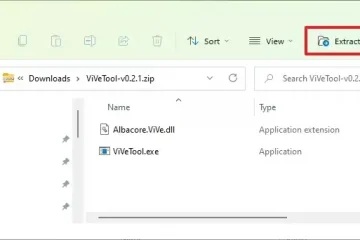Este resumo descreve como ativar ou desativar a opção”Ativar chamadas recebidas”no aplicativo Signal Desktop no Windows 11. Esse recurso ativa ou desativa chamadas recebidas no dispositivo. Pode haver vários motivos para definir esta configuração, como evitar distrações em uma reunião ou economizar bateria. O artigo fornece um guia passo a passo sobre como iniciar o aplicativo Signal, navegar até as preferências e escolher a preferência de chamada desejada.
Este artigo explica como ativar ou desativar “Ativar chamadas recebidas“no aplicativo Signal no Windows 11.
Signal é um aplicativo de mensagens popular entre plataformas. Ele permite que os usuários enviem e recebam mensagens criptografadas, façam chamadas de voz e vídeo e compartilhem arquivos de seus dispositivos, incluindo computadores.
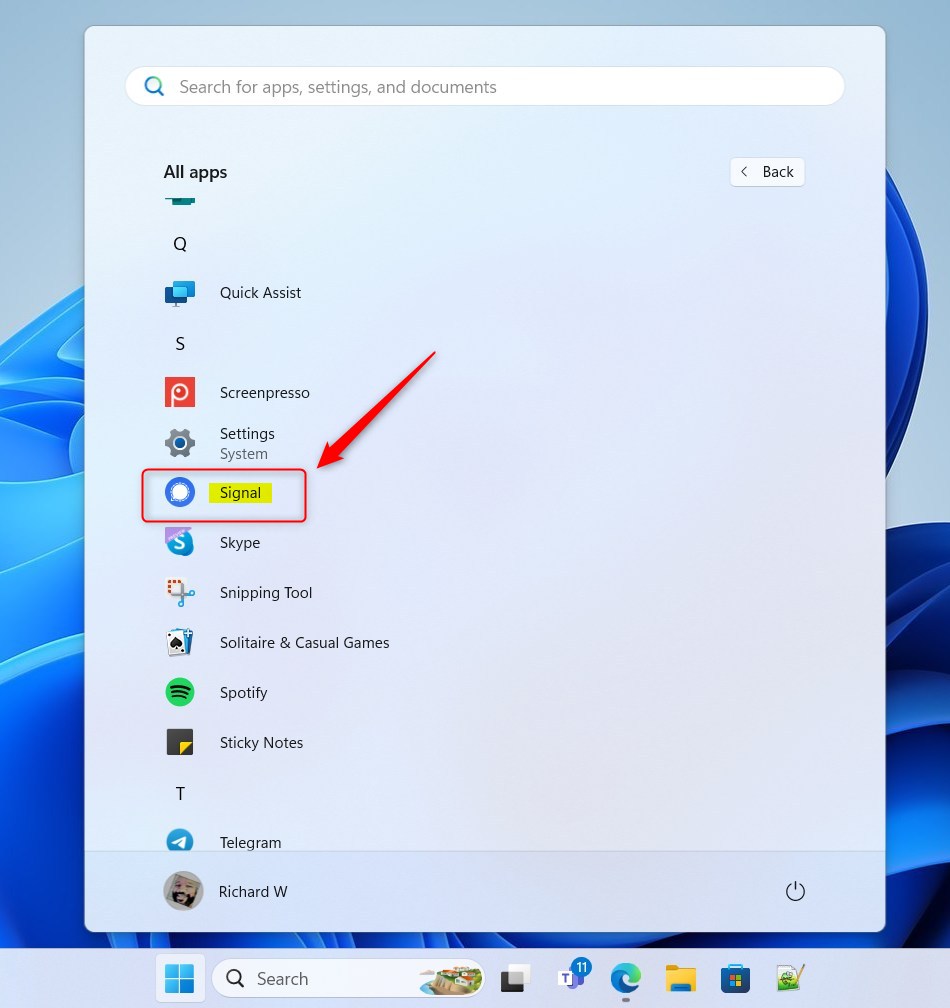
Ao instalar e configurar o aplicativo Signal Desktop, você pode optar por abri-lo automaticamente ao fazer login no seu computador. O aplicativo também permite que você ativar ou desativar a retransmissão de chamadas por meio dos servidores do Signals para evitar revelar seu endereço IP, ativar ou desativar mensagens que desaparecem e muito mais.
Ao usar a versão para desktop, você pode ativar “Ativar entrada chamadas“para impedir que um dispositivo aceite chamadas.
Você pode querer ativar ou desativar”Ativar chamadas recebidas“no Signal por vários motivos. Por exemplo, se você estiver em uma reunião, talvez queira desligar as chamadas recebidas para evitar distrações. Ou, se não estiver disponível para receber chamadas, você pode desligar as chamadas recebidas para evitar interrupções desnecessárias.
Além disso, desligar as chamadas recebidas pode ajudar a economizar a bateria do seu dispositivo. Por outro lado, ativar chamadas recebidas pode garantir que você não perca nenhuma chamada importante de seus contatos.
Ative ou desative”Ativar chamadas recebidas”no Signal
Conforme mencionado acima, os usuários podem ativar ou desativar as “chamadas recebidas” na versão desktop do Signal. Você pode desativar esse recurso se não quiser aceitar chamadas em seu dispositivo Windows.
Veja como fazer isso.
Primeiro, inicie o aplicativo clicando no botão Menu Iniciar e selecionando-o na lista Todos os aplicativos.
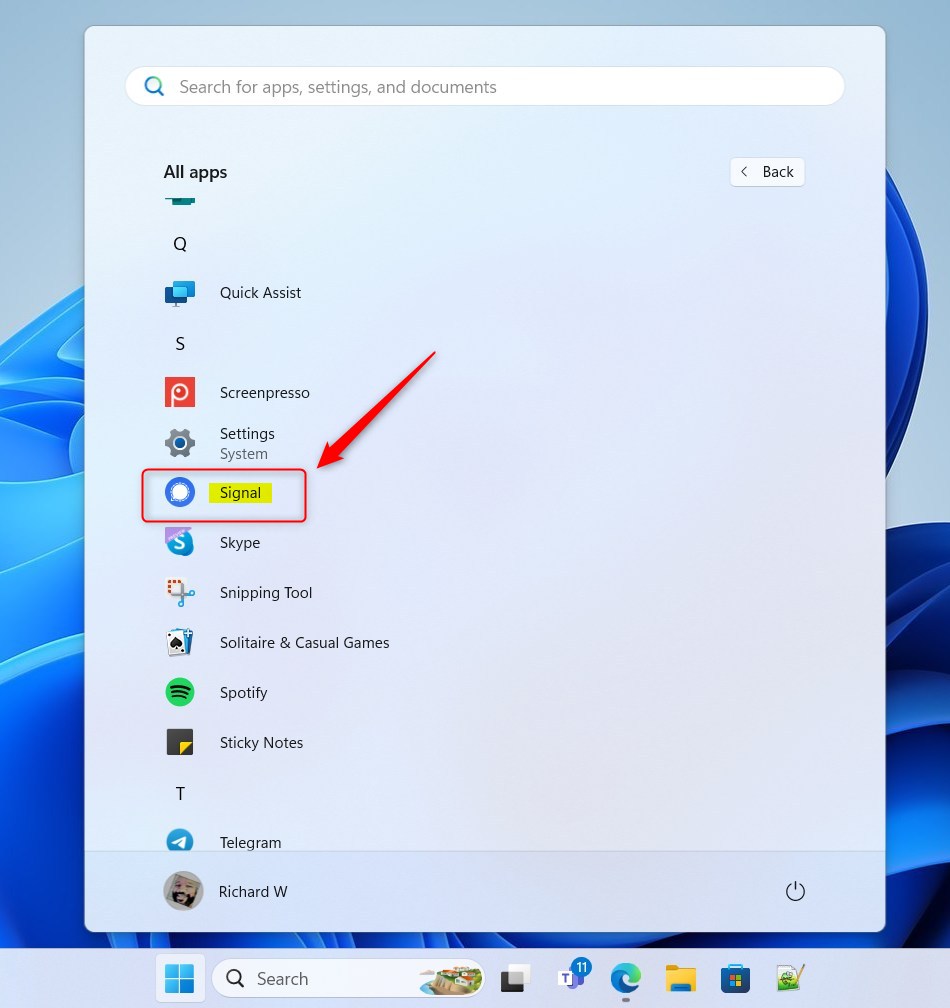
Você também pode iniciar o aplicativo a partir do Barra de tarefas ou excesso da barra de tarefas.

Quando o aplicativo abrir, clique em Arquivo e selecione Preferências ( CTRL + , ) no menu. Você também pode acessar a janela Preferências clicando no botão Configurações (engrenagem) no canto inferior esquerdo.
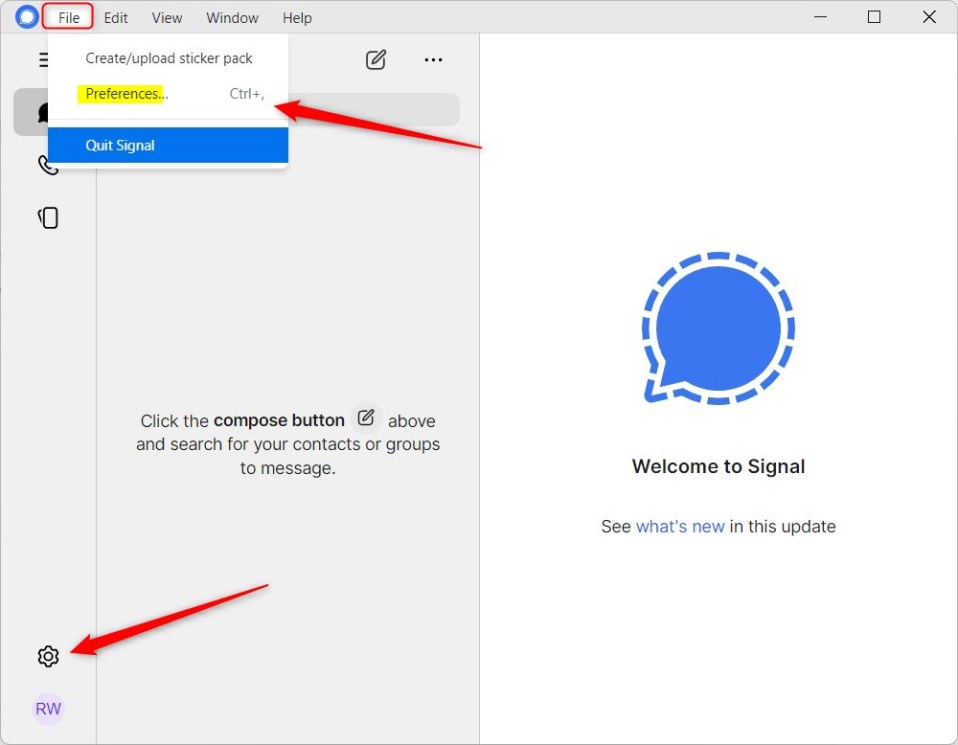
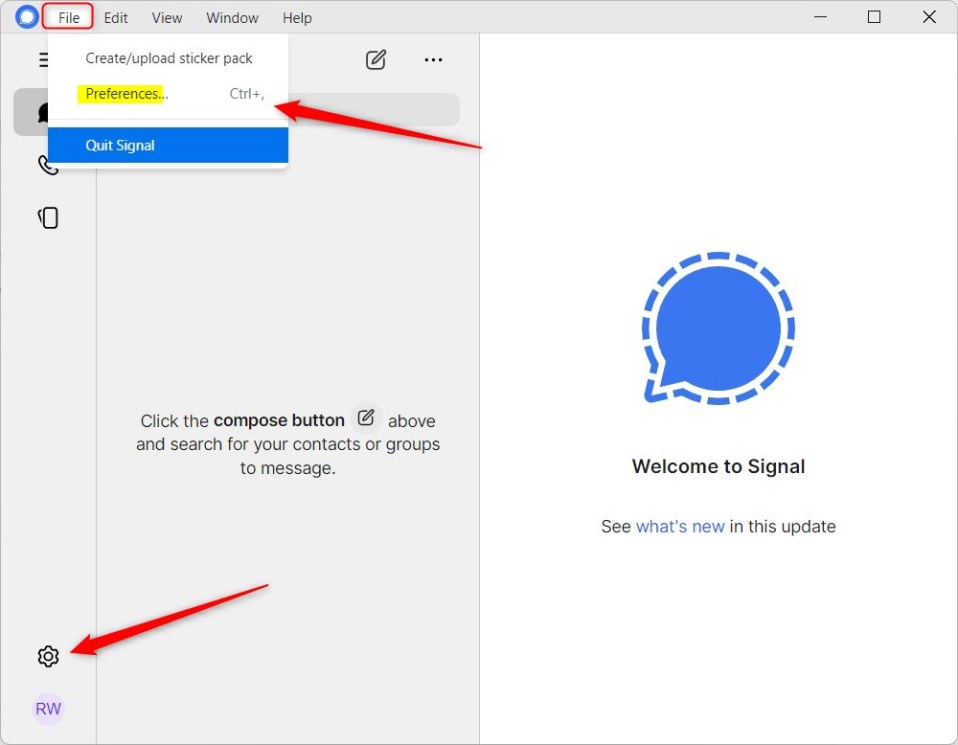
Na janela Preferências , selecione Bate-papos no menu esquerdo. À direita, em Chamadas, marque a caixa ao lado de “Ativar chamadas recebidas“para aceitar chamadas no dispositivo.
Desmarque a caixa se desejar não quero aceitar chamadas no dispositivo.
Isso deve bastar!
Conclusão:
Esta postagem mostrou como transformar “Ativar chamadas recebidas“no aplicativo Signal. Use o formulário de comentários abaixo se encontrar erros ou tiver algo a acrescentar.